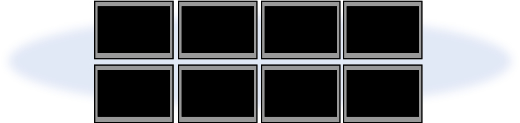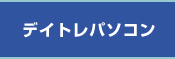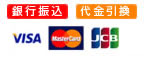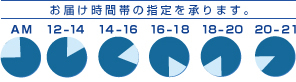エーチャージトップ > マルチモニター対応パソコンの配線方法 (HDMI 8画面)
●リンク
・BTOパソコンのVSPEC
・映像・音楽・CGクリエーター向けワークステーションのゼウスコンピューター
→ご購入方法
→ご注文方法
→配送&代引料金
→パソコン購入のポイント
→特定商取引法に関する記載
→お客様の声
→よくある質問
→ユーザーサポート
→保証規定
[当店の営業日カレンダー]
弊社は、マイクロソフト パートナーネットワークの認定パートナーです。
マイクロソフトの技術供与を受け、WindowsのDSP版、オフィス製品のプリインストール販売をおこなっております。

弊社は、インテル社のテクノロジー・プロバイダー・プログラムのゴールドメンバーです。インテル社と代理店様のご協力により、最新鋭のCPUやSSDといったインテル製品を皆様に提供しております。

![]()
8画面モデルでは、HDMIのコネクターのみになります。
オンボードのコネクターは使用しません。

パソコン本体

![]()

![]()

![]()
それでは、実際の配線に入ります。(配線は、パソコン、モニターの電源をオフにして行ないます。)
まずはモニターの配置、取付けを行なってください。